无线网卡驱动卸载不了
网卡驱动卸载不了是一个比较常见的问题,以下是详细的解决方法及相关分析:
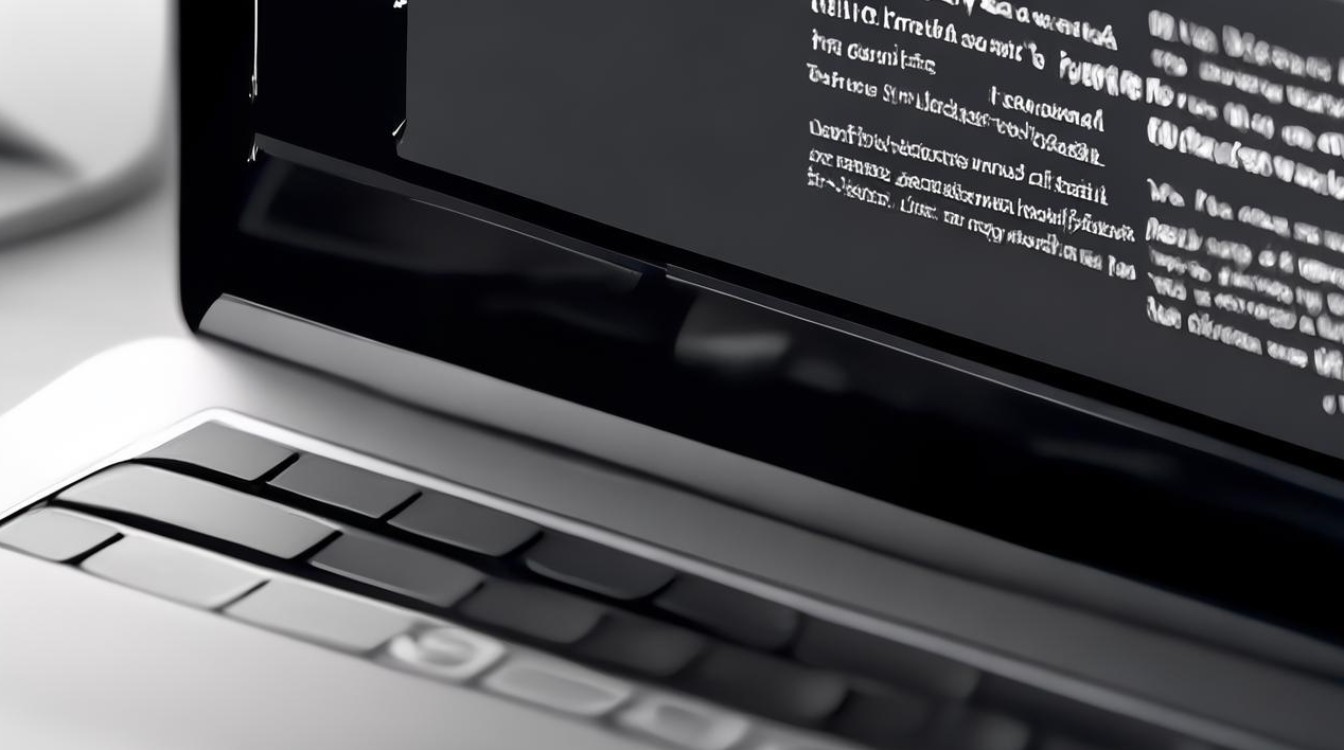
使用设备管理器卸载
- 操作步骤
右键点击“开始”菜单,选择“设备管理器”,在打开的窗口中找到“网络适配器”选项,展开后可以看到无线网卡驱动,右键点击该无线网卡驱动,选择“卸载设备”,在弹出的确认窗口中,勾选“删除此设备的驱动程序软件”(如果可选),然后点击“卸载”,卸载完成后,重启电脑。
- 可能遇到的问题及解决方法
- 问题:卸载后重启电脑,系统自动重新安装了无线网卡驱动。
- 解决方法:这可能是由于系统自带的驱动更新机制或者硬件检测到新设备自动安装驱动导致的,可以尝试在设备管理器中将无线网卡设备禁用,具体操作是右键点击无线网卡设备,选择“禁用设备”,然后再进行卸载操作,卸载完成后先不要重启电脑,进入系统配置实用程序(可以通过在运行框中输入“msconfig”并回车来打开),在“启动”选项卡中,找到与无线网卡相关的启动项,将其前面的勾去掉,这样可以减少系统自动安装驱动的可能性,最后再重启电脑,查看是否卸载成功。
通过程序和功能卸载(适用于部分情况)
- 操作步骤
将鼠标移到屏幕左下角点击鼠标右键,或者同时按下Windows徽标键+X键,调出超级菜单,点击“程序和功能”,在打开的窗口中,找到无线网卡驱动程序对应的条目(可能需要根据安装日期、厂商等信息来判断),选中该条目后,点击上方的“卸载”按钮,按照提示完成卸载过程,卸载完成后,重启电脑。
- 可能遇到的问题及解决方法
- 问题:在程序和功能中找不到无线网卡驱动程序的条目。
- 解决方法:这是因为有些无线网卡驱动程序可能没有在程序和功能中注册或者显示为其他名称,可以尝试通过查看驱动程序的安装路径或者相关文档来确定其名称,也可以使用第三方的软件管理工具,如腾讯电脑管家、360软件管家等,这些工具可能会更全面地显示已安装的程序和驱动程序,尝试在其中找到无线网卡驱动程序并进行卸载。
安全模式卸载
- 操作步骤
重启电脑,在开机过程中不断按F8(不同电脑可能按键不同,常见的有F8、F12、Del等,可以参考电脑说明书),直到进入高级启动选项菜单,选择“安全模式”并回车进入安全模式,进入安全模式后,按照上述设备管理器或程序和功能的卸载方法来卸载无线网卡驱动,卸载完成后,正常重启电脑。
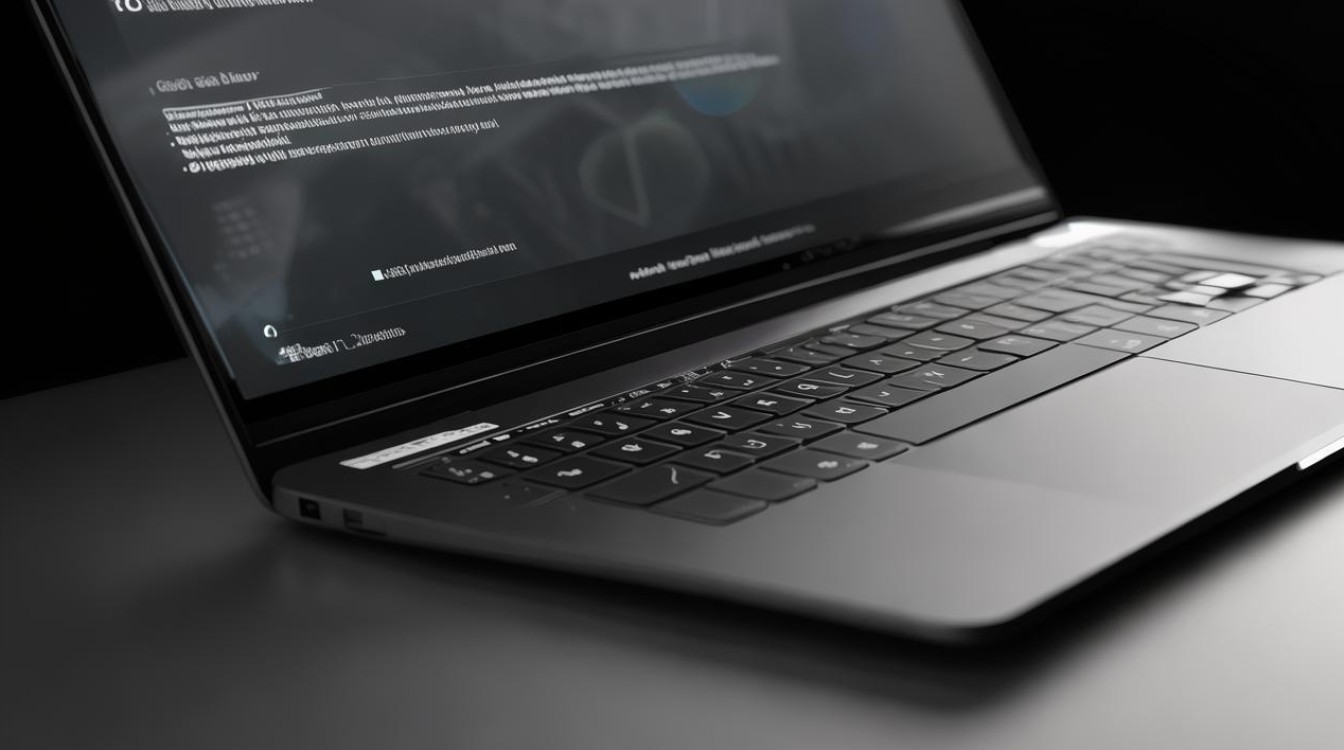
- 可能遇到的问题及解决方法
- 问题:在安全模式下仍然无法卸载无线网卡驱动。
- 解决方法:可能是有其他程序或进程在占用无线网卡驱动,导致无法卸载,可以尝试在安全模式下,打开任务管理器(按Ctrl + Shift + Esc),在“进程”选项卡中,查看是否有与无线网卡相关的进程,如果有,选中该进程并点击“结束进程”,然后再进行卸载操作,也可以尝试使用系统自带的“驱动程序签名强制策略”来禁止未经签名的驱动程序自动安装,具体操作是在运行框中输入“gpedit.msc”并回车,打开本地组策略编辑器,依次展开“计算机配置” “Windows设置” “安全设置” “本地策略” “安全选项”,找到“驱动程序签名强制策略”,将其设置为“警告”或“阻止”,这样可以在一定程度上避免系统自动安装不合适的驱动。
使用第三方驱动管理软件卸载
- 操作步骤
下载并安装可靠的第三方驱动管理软件,如驱动精灵、驱动人生等,打开软件后,软件会自动检测电脑中的硬件设备和驱动程序,在软件的界面中找到无线网卡驱动,通常会显示驱动的版本、厂商等信息,选中无线网卡驱动后,点击软件提供的“卸载”按钮,按照提示完成卸载过程,卸载完成后,可以根据需要重启电脑。
- 可能遇到的问题及解决方法
- 问题:第三方软件卸载后可能残留一些文件或注册表项。
- 解决方法:在使用第三方软件卸载后,可以使用系统自带的磁盘清理工具和注册表编辑器来清理残留文件和注册表项,磁盘清理工具可以在“此电脑”中右键点击系统盘(通常是C盘),选择“属性”,在弹出的窗口中点击“磁盘清理”按钮,然后选择要清理的文件类型,如临时文件、系统更新备份文件等,对于注册表编辑,需要谨慎操作,可以先在运行框中输入“regedit”并回车打开注册表编辑器,在编辑之前最好备份注册表,在注册表编辑器中,可以通过查找与无线网卡驱动相关的键值(通常可以根据驱动的厂商、型号等信息来查找),然后将这些键值删除,但要注意不要误删其他重要的注册表项,以免导致系统不稳定。
以下是相关问答FAQs:
问题1:卸载无线网卡驱动后,如何确保系统不再自动安装?
答:除了上述提到的在设备管理器中禁用设备、在系统配置实用程序中取消相关启动项以及设置驱动程序签名强制策略外,还可以通过修改系统服务来进一步防止自动安装,在运行框中输入“services.msc”并回车,打开服务窗口,找到“Windows Update”服务,双击打开其属性,将启动类型改为“禁用”,这样可以减少系统通过自动更新安装驱动的可能性,但需要注意的是,关闭Windows Update服务可能会导致系统无法及时获取其他重要的系统更新,需要谨慎考虑。
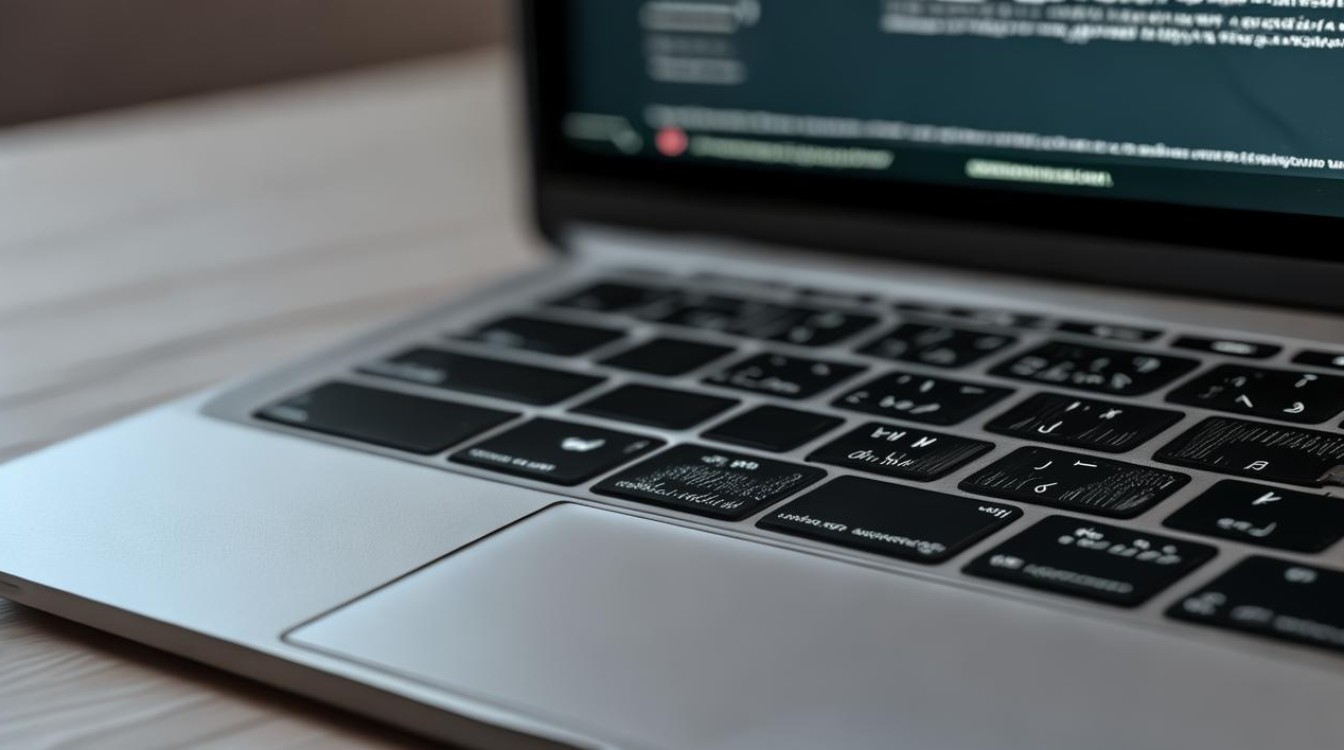
问题2:如果卸载无线网卡驱动是为了安装新的驱动,但新的驱动安装后出现问题,如何恢复?
答:如果在安装新驱动后出现问题,可以尝试使用系统自带的驱动回滚功能,在设备管理器中,右键点击无线网卡设备,选择“属性”,在弹出的窗口中切换到“驱动程序”选项卡,点击“回滚驱动程序”按钮,按照提示完成操作,系统将会回滚到之前的驱动程序版本,如果回滚后问题仍然存在,可以尝试使用系统还原功能,在开始菜单中搜索“系统还原”,按照向导选择一个合适的还原点(最好是在卸载无线网卡驱动之前的还原点),然后进行系统还原操作。
版权声明:本文由 芯智百科 发布,如需转载请注明出处。







 冀ICP备2021017634号-12
冀ICP备2021017634号-12
 冀公网安备13062802000114号
冀公网安备13062802000114号